在 Azure Machine Learning 工作室中管理軟體環境
本文說明如何在 Azure Machine Learning Studio 中建立和管理 Azure Machine Learning 環境。 隨著專案發展,使用環境來追蹤及重現專案的軟體相依性。
本文中的範例示範如何:
- 瀏覽策展環境。
- 建立環境並指定套件相依性。
- 編輯現有的環境規格及其屬性。
- 重建環境並檢視映像組建記錄檔。
如需環境的高階概觀,請參閱 什麼是 Azure Machine Learning 環境?如需詳細資訊,請參閱 如何為 Azure Machine Learning 設定開發環境。
必要條件
- Azure 訂用帳戶。 如果您沒有 Azure 訂用帳戶,請建立免費帳戶。
- Azure Machine Learning 工作區。
瀏覽策展環境
策展環境包含 Python 套件的集合,依預設可在您的工作區中使用。 這些環境由快取的 Docker 映像所支援,如此可減少作業準備成本,並支援定型和推斷情節。
選取環境以查看其內容的詳細資訊。 如需詳細資訊,請參閱 Azure Machine Learning 策展環境。
建立環境
若要建立環境:
- 在 Azure Machine Learning Studio 中開啟您的工作區。
- 在左側選取 [環境]。
- 選取 [自訂環境] 索引標籤。
- 選取建立按鈕。
選取下列其中一個選項:
- 建立新的 Docker 內容。
- 從現有的環境開始。
- 上傳現有的 Docker 內容。
- 搭配選用 conda 檔案使用現有的 Docker 映像。
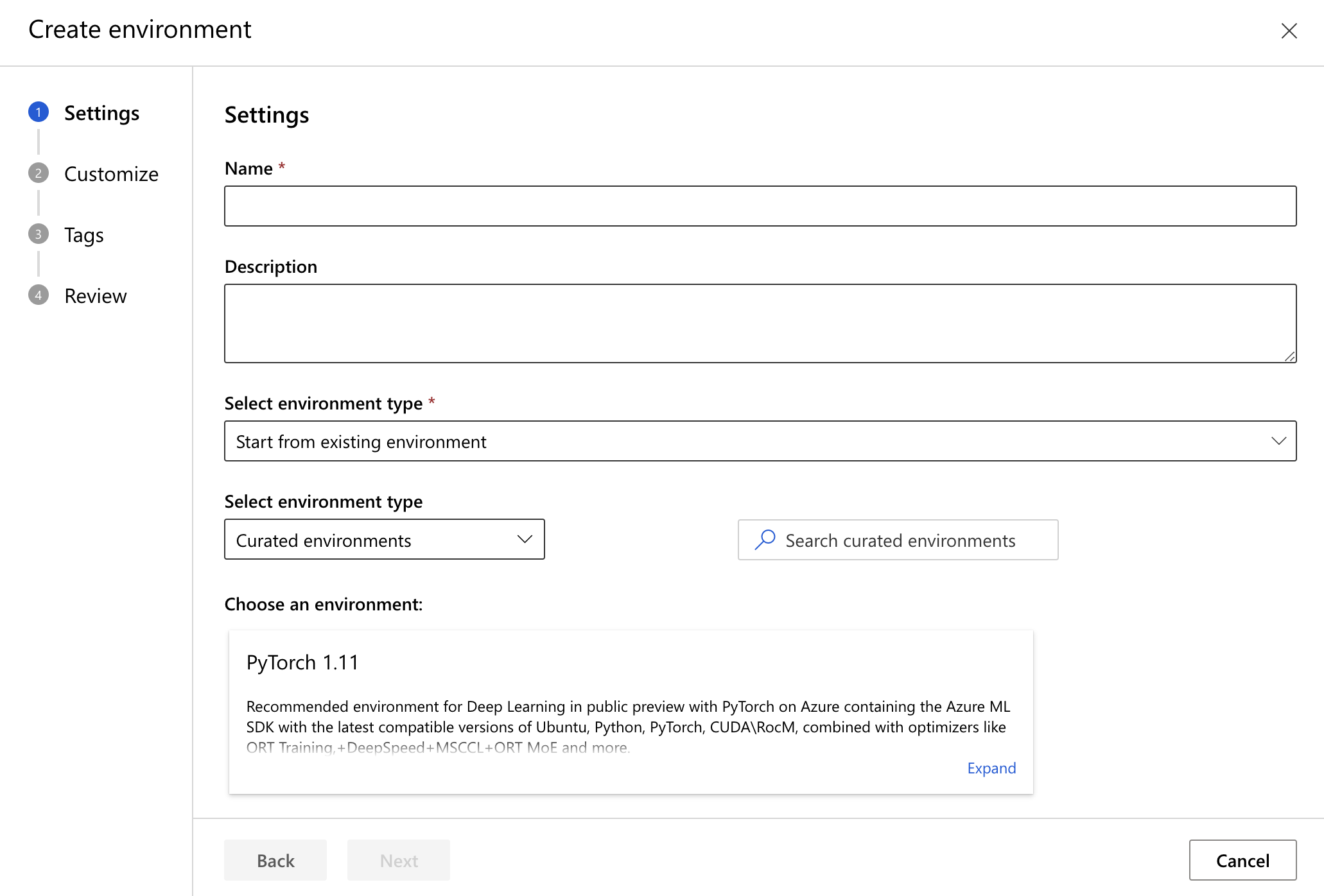
您可以自訂組態檔、新增標籤和描述,並在建立實體之前檢閱屬性。
如果新環境的名稱與工作區中的現有環境相同,則會建立新版的現有環境。
檢視和編輯環境詳細資料
建立環境之後,請選取名稱來檢視其詳細資料。 使用下拉式功能表來選取不同版本的環境。 您可以在這裡透過各種相依性來檢視環境的中繼資料和內容。
選取鉛筆圖示,以編輯 [內容] 索引標籤底下的標籤、描述、組態檔。
請記住,Docker 或 Conda 區段的任何變更都會建立新版的環境。
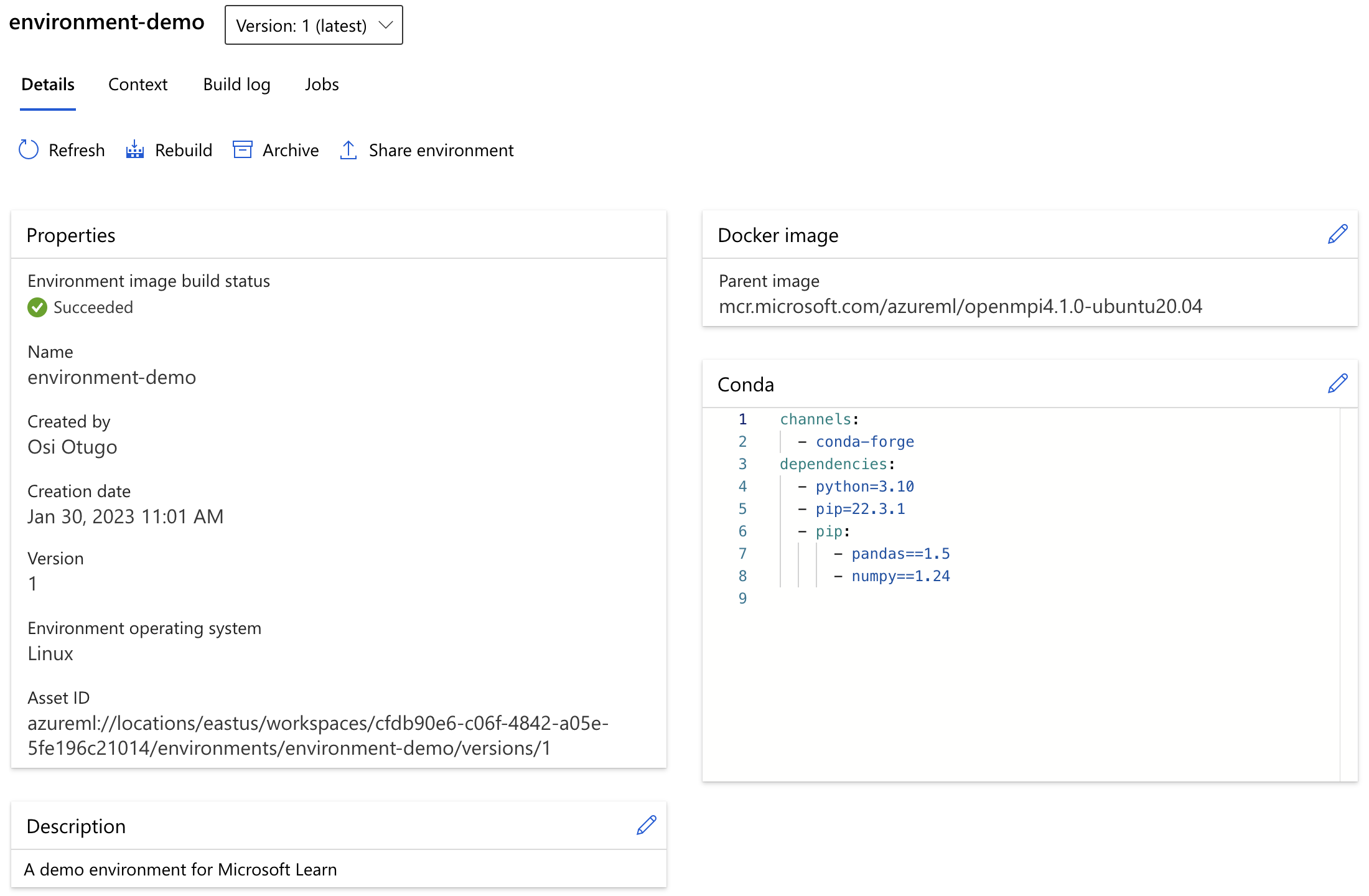
檢視記錄
選取詳細資料頁面上的 [建置記錄] 索引標籤,以檢視環境版本的記錄和環境記錄分析。 環境記錄分析是一項功能,可提供深入解析和相關疑難排解文件,以說明環境定義問題或映像組建失敗。
- 組建記錄包含來自 Azure Container Registry (ACR) 工作或映像建置計算作業的裸機輸出。
- 映像建置分析是組建記錄的分析,用來查看映像組建失敗的原因。
- 環境定義分析會提供環境定義的相關資訊,以了解其是否符合針對重現性、可支援性或安全性的最佳做法。
如需常見建置失敗的概觀,請參閱 針對環境問題進行疑難排解。
如果您有環境記錄分析的意見反應,請提出 GitHub 問題。
重建環境
在詳細資料頁面上,選取 [重建] 按鈕以重建環境。 您的組態檔中任何未釘選的套件版本,都可以使用此動作更新為最新版本。